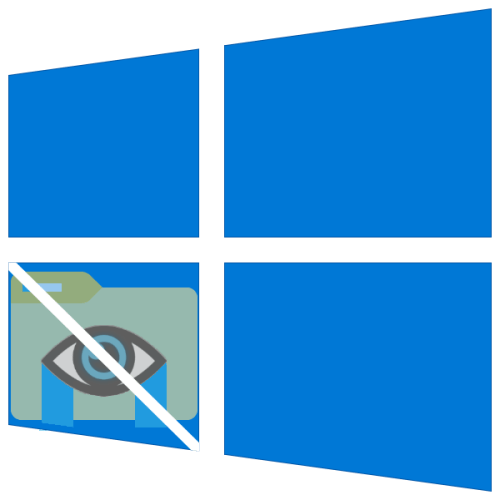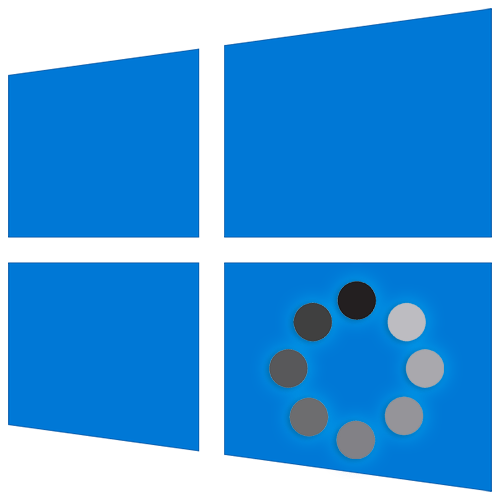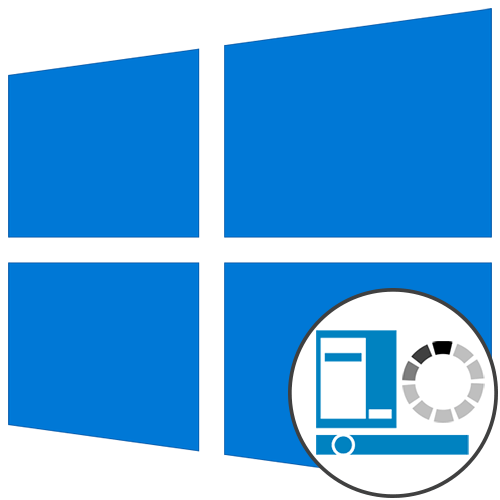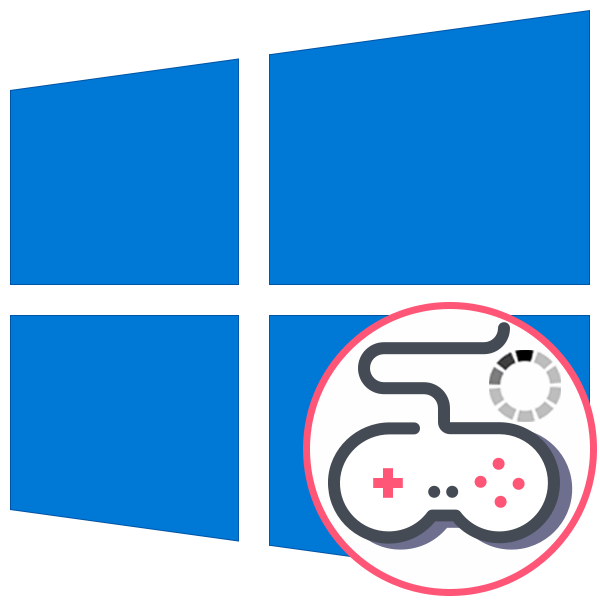Зміст
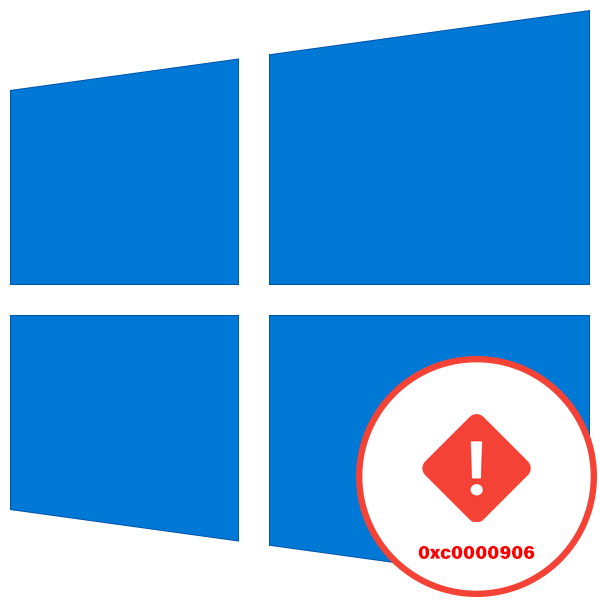
Спосіб 1: тимчасове відключення антивіруса
У більшості випадків помилка з кодом 0xc0000906 з'являється в Windows 10 через відсутність або блокування конкретних файлів DLL. Часто в цьому винен встановлений сторонній антивірус, який прийняв динамічно виконувану бібліотеку за шкідливий об'єкт і заблокував її. Ми радимо на час відключити антивірусний захист і провести повторний запуск програми, про що більш детально читайте в статті на нашому сайті за наступним посиланням.
Детальніше: відключення антивіруса
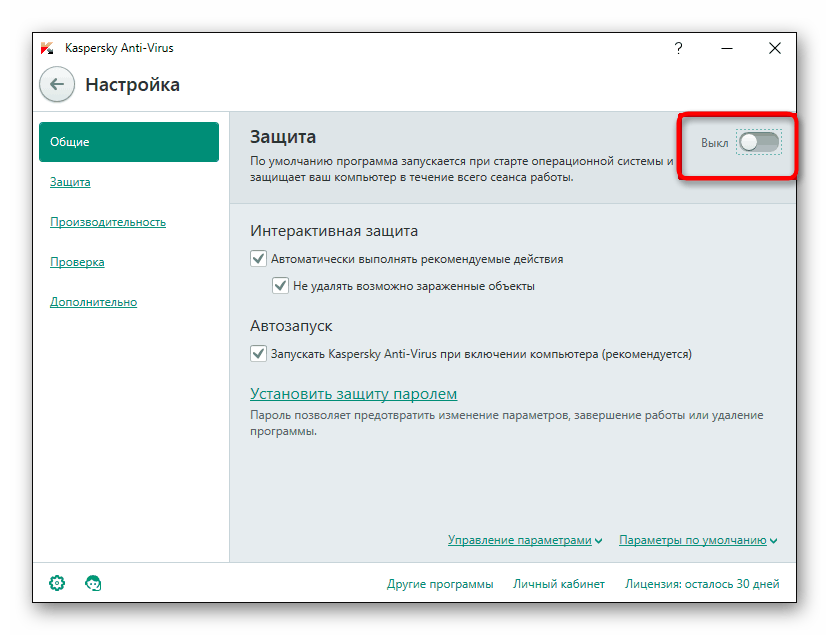
Якщо це допоможе, значить, справа дійсно полягає в дії антивірусного захисту. Звичайно, її можна просто тримати в відключеному стані або вимикати тільки на час запуску гри, але це далеко не завжди зручно. Простіше додати додаток в виключення, що займе буквально кілька хвилин, а розібратися в цьому допоможе матеріал далі.
Детальніше: додавання програми в виключення антивіруса
Спосіб 2: Додавання гри до винятків брандмауера
Брандмауер & 8212; стандартний мережевий захисник з набором базових правил, що функціонує в операційній системі за замовчуванням. Іноді його дія згубно відбивається на запуску ігор, особливо тих, які підтримують мережевий режим. Експериментувати з відключенням міжмережевого екрану не варто, адже простіше внести проблемну гру в список виключень відразу, що здійснюється так:
- Відкрийте меню & 171; Пуск & 187; і перейдіть до розділу &171;Параметри&187; .
- Там виберіть категорію &171;Мережа та інтернет&187; .
- У першому ж меню &171; стан&187; опустіться вниз і натисніть по клікабельної написи &171;Брандмауер Windows&187; .
- Через меню знайдіть напис & 171; дозволити роботу з додатком через брандмауер&187; .
- Натисніть на кнопку &171;змінити параметри&187; .
- Далі клацніть по нижній кнопці &171; дозволити інший додаток&187; .
- Навпроти поля&171; шлях & 187; Натисніть &171;огляд&187; , щоб відкрити &171; провідник & 187; .
- У ньому відшукайте виконуваний файл тієї гри, з запуском якої виникають проблеми, і двічі клацніть по ньому.
- Переконайтеся, що додаток додано до таблиці, а потім натисніть & 171; додати & 187; .
- Перевірте список ще раз, переконавшись в наявності галочок, а потім можна закрити поточне вікно.
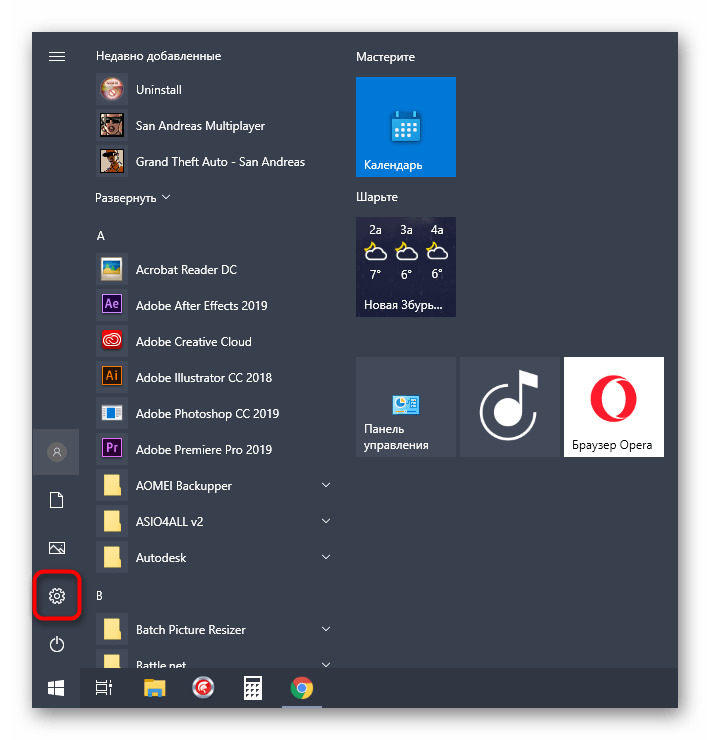
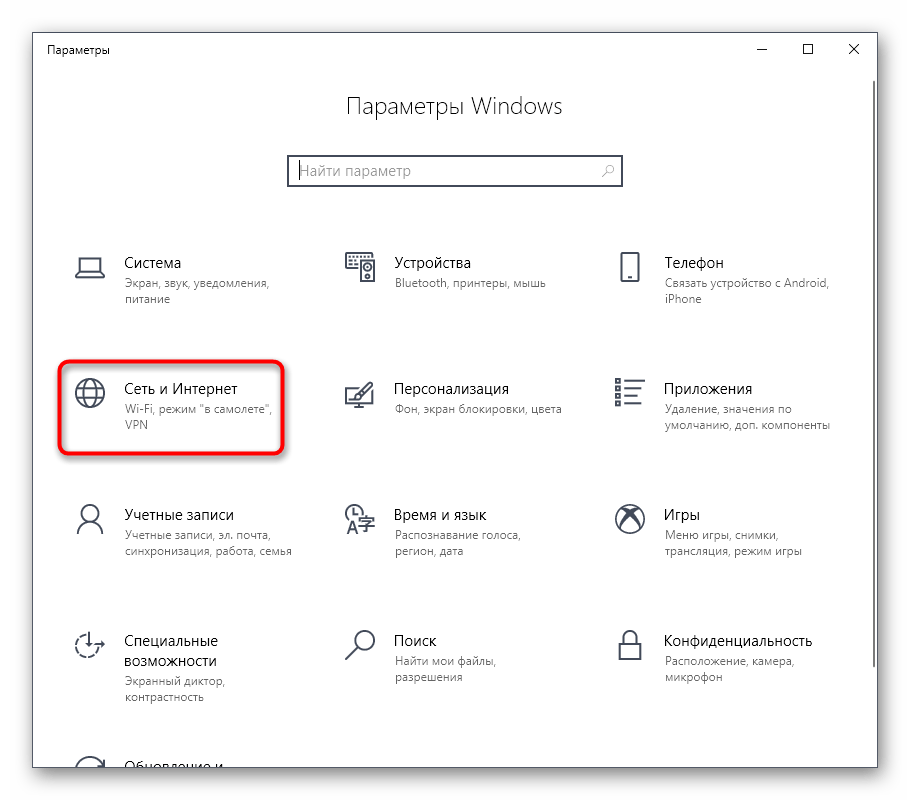
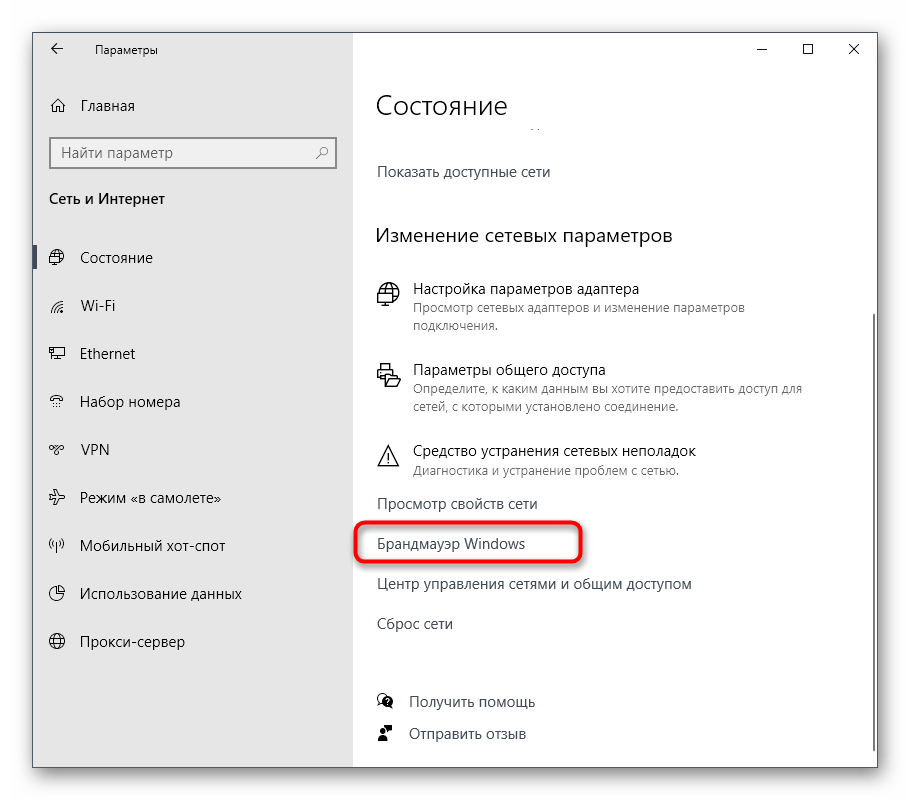
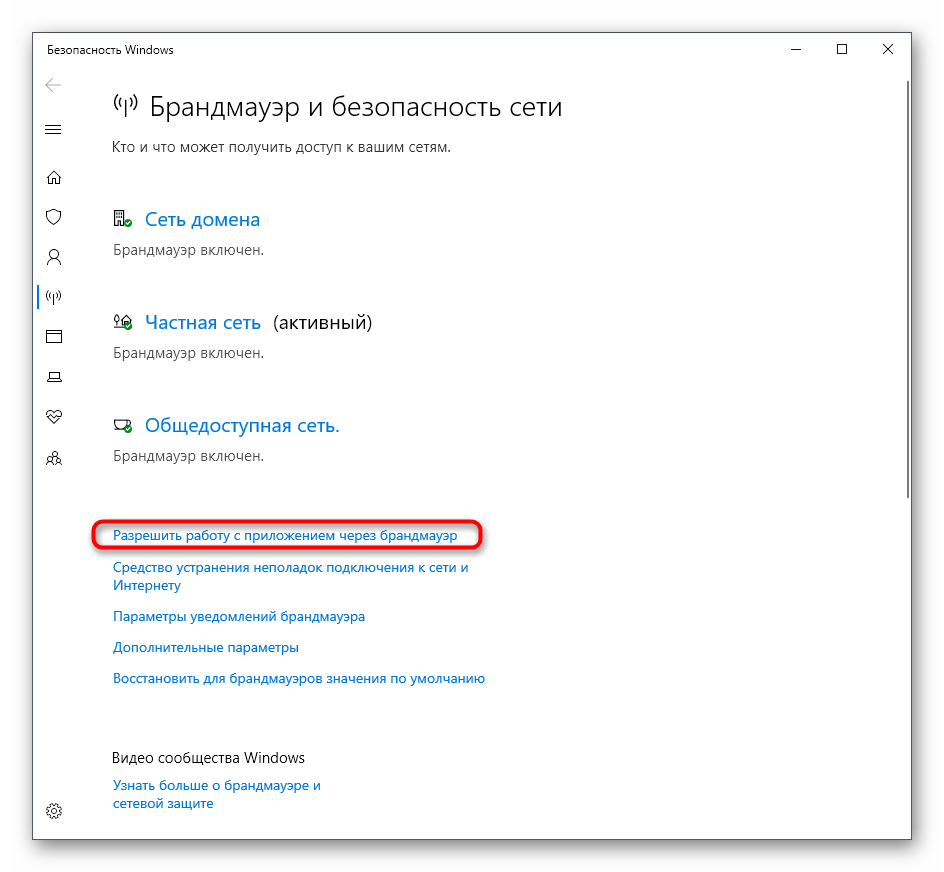
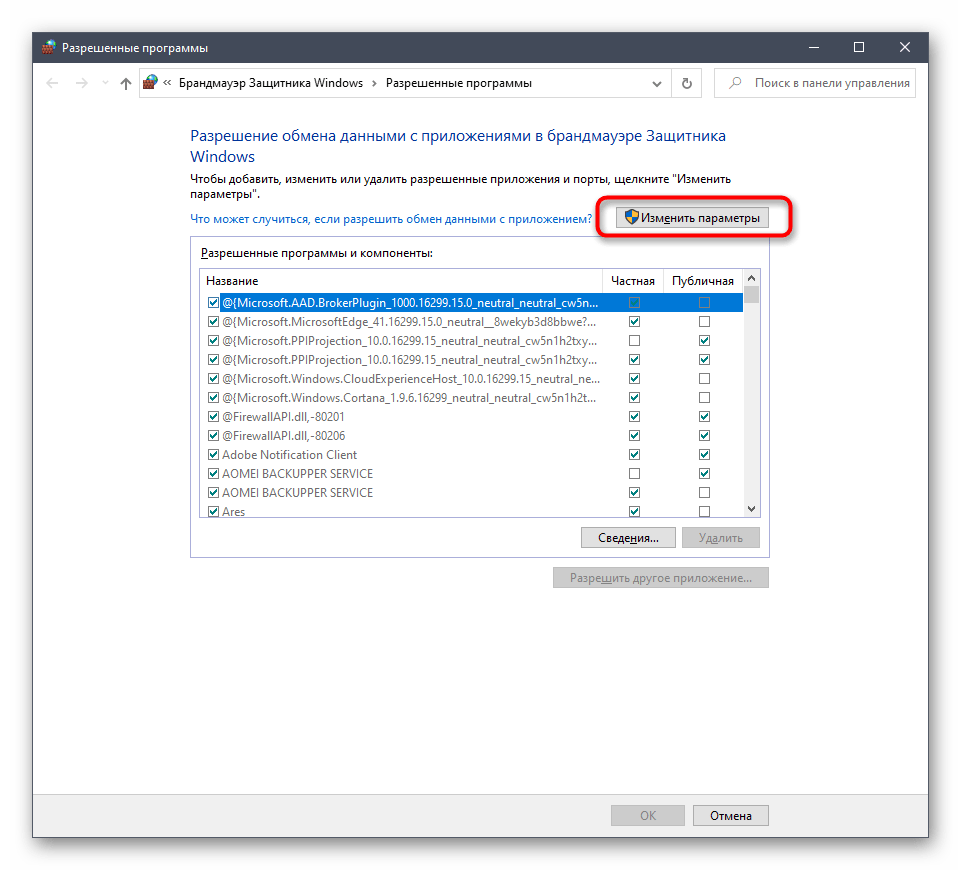
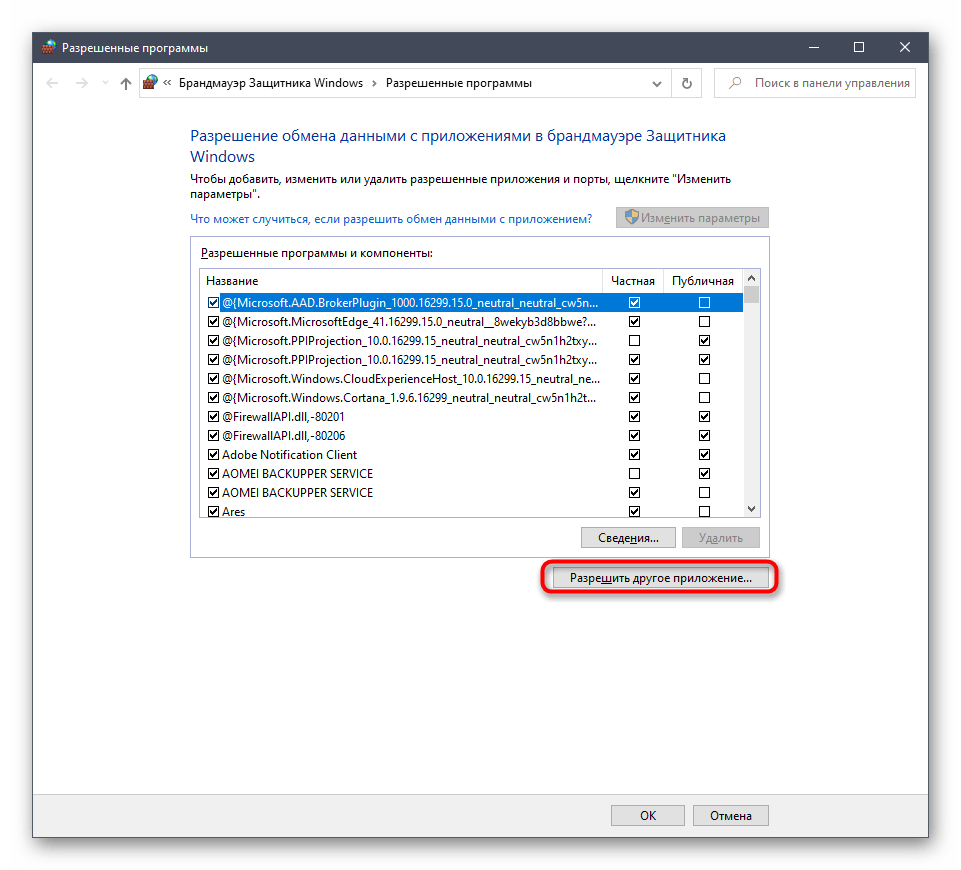
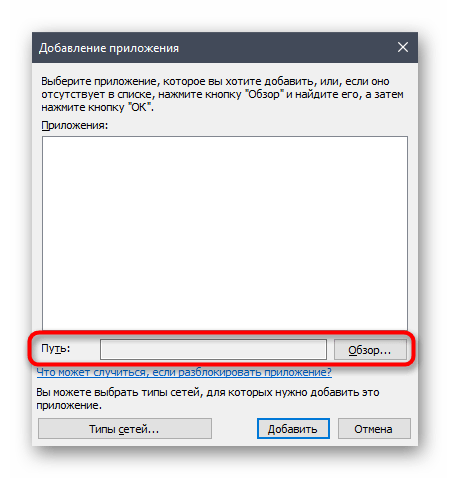
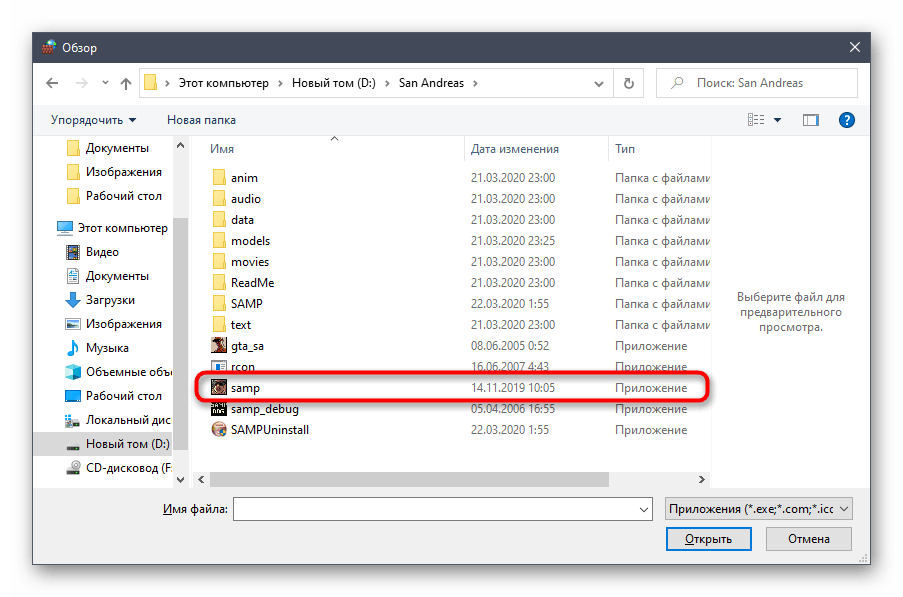
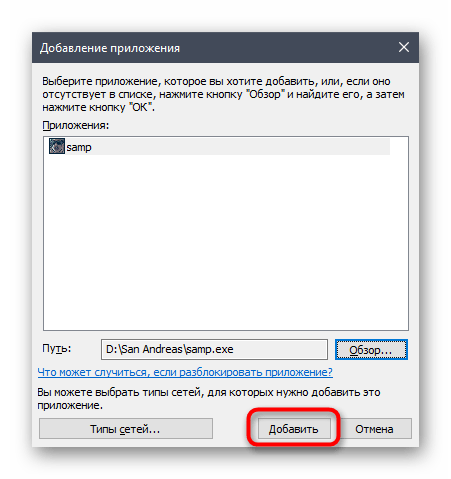
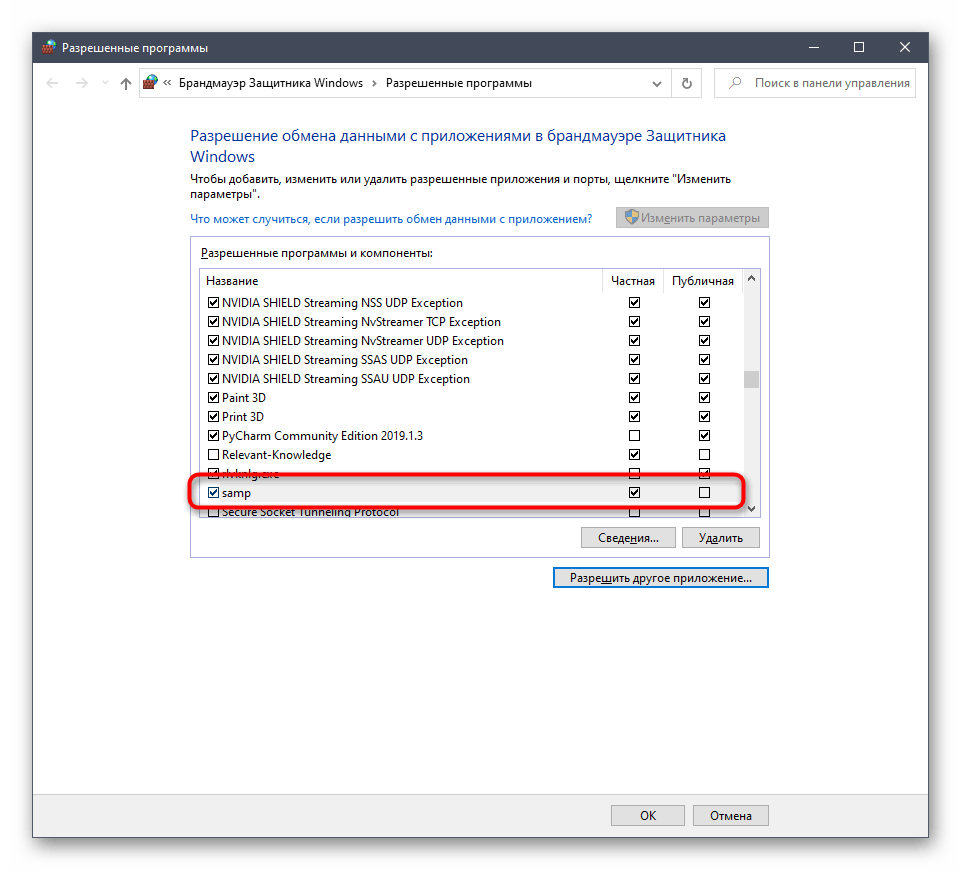
Спосіб 3: перевстановлення програми з відключеним антивірусом
Якщо наведені вище варіанти не допомогли, існує ймовірність того, що діючий антивірус просто видалив підозрілі файли, через що і виникла помилка 0xc0000906 при запуску гри. Нічого не залишається робити, крім як відключити захист, використовуючи інструкції з способи 1 , видалити гру і перевстановити її з уже вимкненим антивірусом.
- Для простого видалення відкрийте & 171; Пуск & 187; і перейдіть до &171;Параметри&187; .
- Там вас цікавить Категорія & 171; Додатки&187; .
- У першому ж пункті & 171; Додатки та можливості&187; відшукайте гру і запустіть її деінсталяцію. Дотримуйтесь інструкцій, що відображаються на екрані, щоб завершити процес.
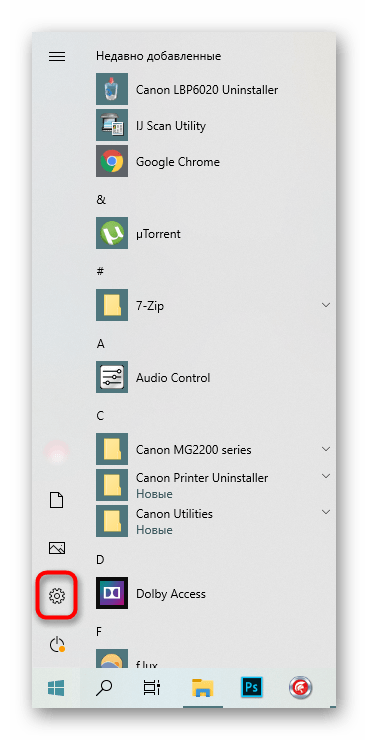
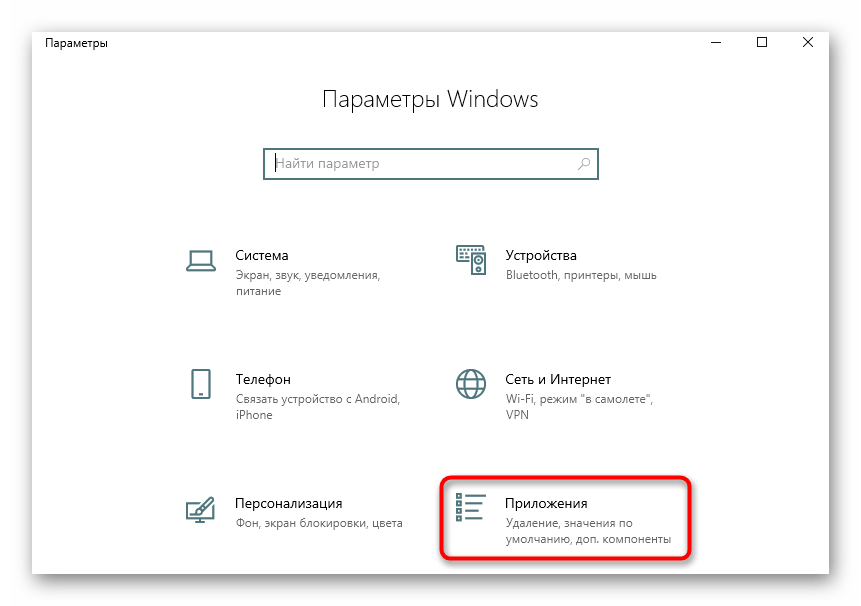
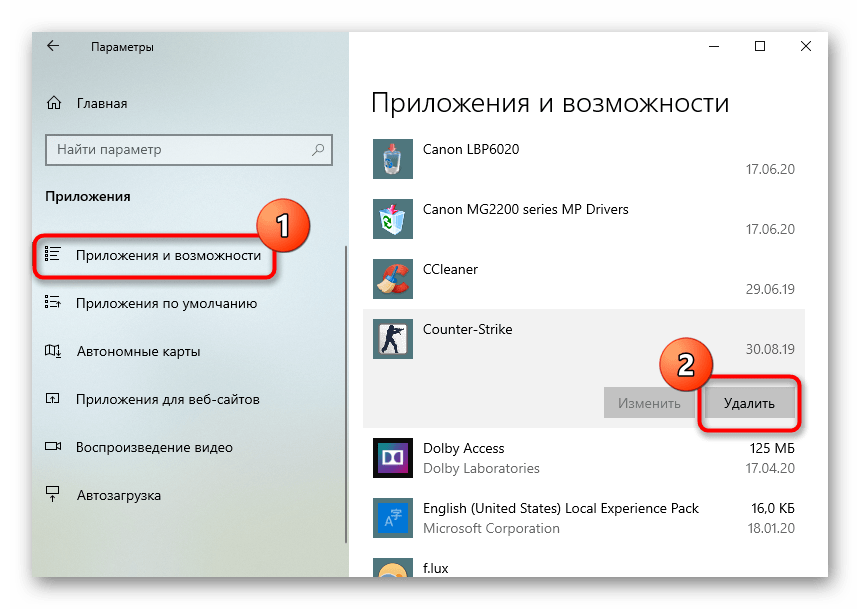
Далі радимо запустити інсталяцію програми, а якщо воно було завантажено з піратських сайтів, краще вибрати інше джерело або придбати ліцензію для уникнення повторного виникнення подібних проблем. Більш розгорнуту інформацію, пов'язану з цим методом, шукайте в окремій статті за посиланням нижче.
Детальніше: як завантажити та встановити гру на комп'ютер
Спосіб 4: перевірка цілісності системних файлів
Останній метод виправлення проблеми 0xc0000906
при запуску додатків в Windows 10 полягає в перевірці цілісності системних файлів за допомогою стандартних засобів. Для цього спочатку рекомендується використовувати команду
sfc /scannow
, запустивши консоль від імені адміністратора. Якщо перевірка не вдасться, потрібно буде звернутися до іншої утиліти під назвою DISM, а потім знову повернутися до SFC. Інший наш автор в окремому матеріалі описав принцип взаємодії з цими утилітами.
Детальніше: використання та відновлення перевірки цілісності системних файлів у Windows 10
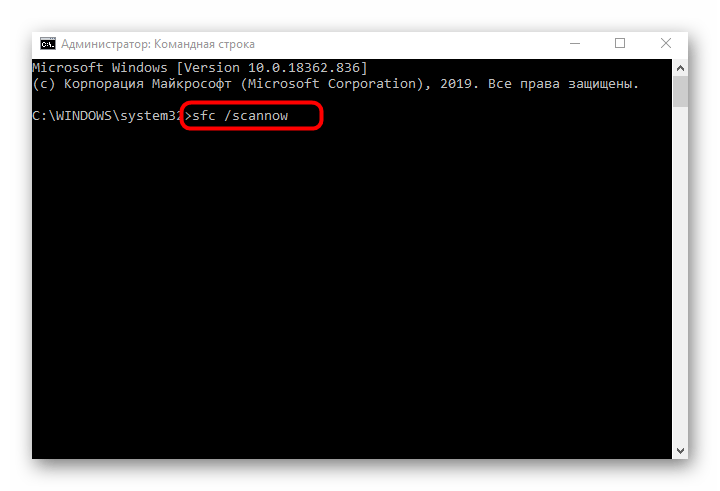
На завершення відзначимо, що іноді помилка 0xc0000906 виникає через проблеми самої збірки гри, якщо вона була отримана не з офіційного джерела. У таких випадках допоможе тільки завантаження іншого ріпаку або ж придбання ліцензійної версії на торговому майданчику.